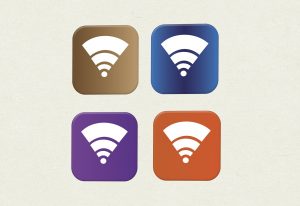モバイルWi-Fiとしては始めて「通信制限なし」という画期的なサービスを打ち出したのが、今年新登場した「
どんなときもWiFi![]()
」です。
今までのWiMAXやポケットWi-Fiのように3日10GB制限に怯える必要はもうない! 通信制限なし! 本当の意味で『使い放題』の時代がやってきた……!!
 しむまる
しむまるどんなときもWiFiは、ネットからの申し込みが基本となっています。
そこでこの記事では、これからどんなときもWiFiを契約する人のために、
- 契約・申し込み手順
- 初期設定
- 接続方法・使い方
- どんなときもWiFiの特徴や基本情報
といった基本的な部分を分かりやすく解説していきます。
申込みはとても簡単で、10分もあれば完了できますよ。
リンク
どんなときもWiFi 公式サイト![]()
![]()
どんなときもWi-Fiの申し込み〜配送までの手順
どんなときもWiFiを契約するときは、下記の公式サイトから申し込み手続きを行います。
申し込み
どんなときもWiFi 公式サイト![]()
![]()
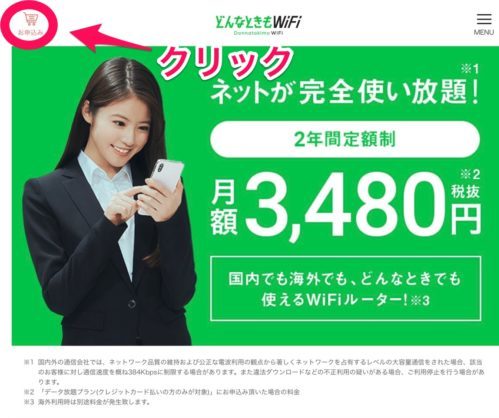
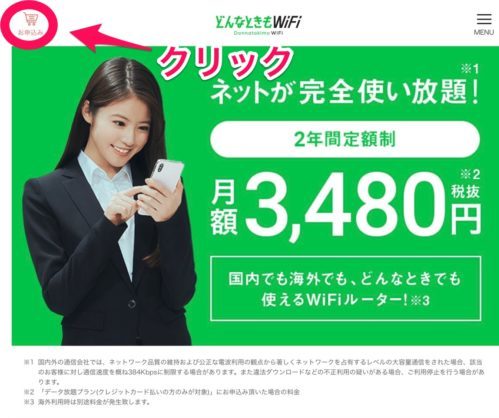
まずは、
どんなときもWiFi 公式サイト![]()
![]()
支払い方法を「クレジットカード払い」か「口座振替」から選択
続いて、支払い方法を選択することになります。
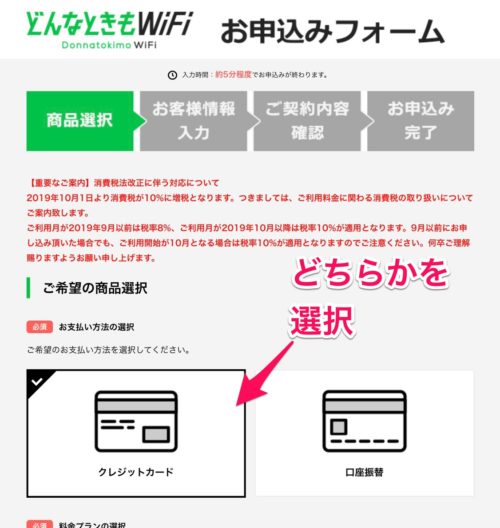
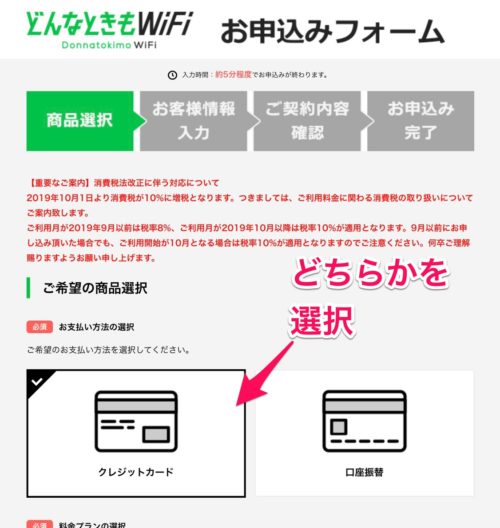
どんなときもWiFiは、支払い方法を「クレジットカード」か「口座振替」から選ぶことができます。
クレジットカードを持っていない人でも口座振替で契約できる点は「どんなときもWiFi」のメリットですね。
ただし、口座振替だと月額料金が500円ほど高くなります。
口座振替の月額プラン


クレジットカード払いの月額プラン


なので、クレジットカードを持っていないなど特別な理由があれば口座振替でも良いですが、理由がなければクレジットカード払いの方がおすすめです。



端末カラーを「グレー」か「ゴールド」から選択
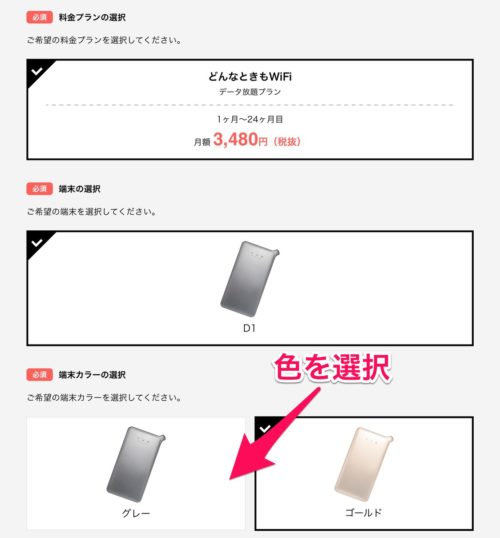
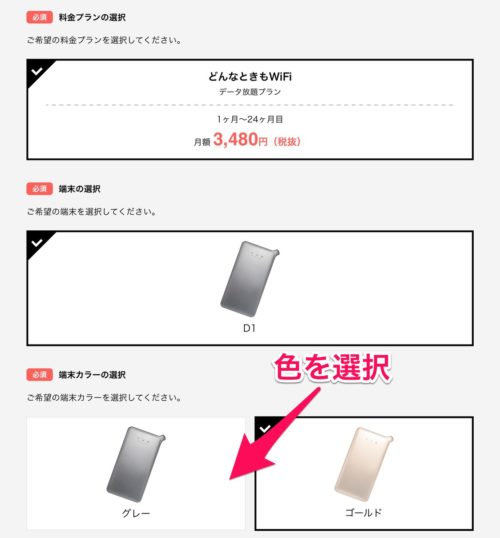
続いてルーターの色を選びます。カラーはグレーとゴールドを選べます。


私はかばんの中に入れているときに目立ちやすいゴールドを選択してみました。
充電器を購入するか選択
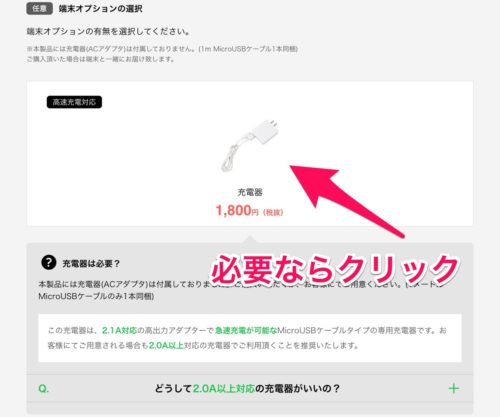
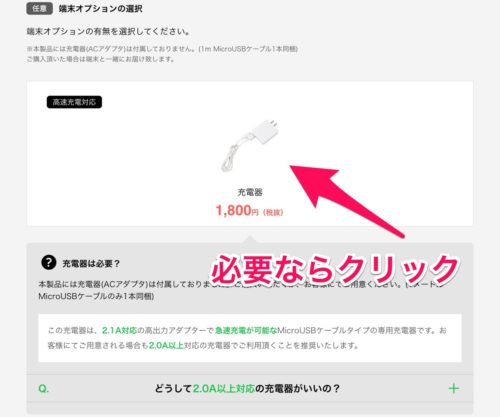
続いて、充電器の購入の有無を選びます。
microUSBのケーブルは標準で付属します。スマホを持っている場合はスマホの充電器をそのまま使えるので、あえて購入する必要はないでしょう。
充電器は100円ショップでも買えるので、どうしても純正の充電器が欲しい!という方だけでOKですね。
あんしん保証(端末保証サービス)への加入を選択
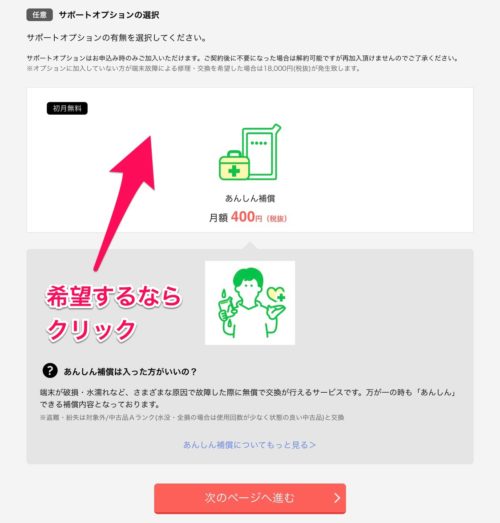
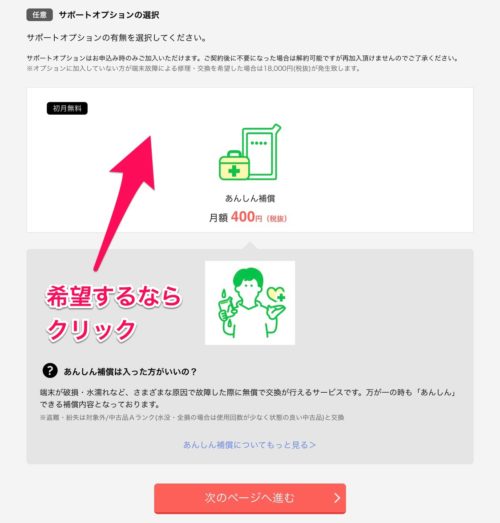
続いて端末保証サービスに加入するかを選択します。
端末補償サービスの「あんしん補償」は月額400円。ルーターを壊してしまった際に通常18000円の修理・交換代金を支払わなくてもOKになります。
ただし、盗難や紛失だと補償対象外なのでご注意ください。
月額400円と安いので入っても損はないと思いますが、自分でしっかり壊さないよう管理できるなら無理に入る必要はないと思います。私は入りませんでした。
お客様情報〜配送情報を入力
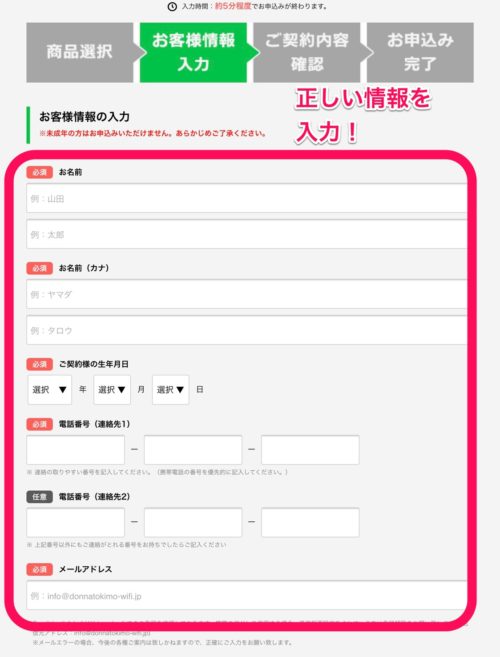
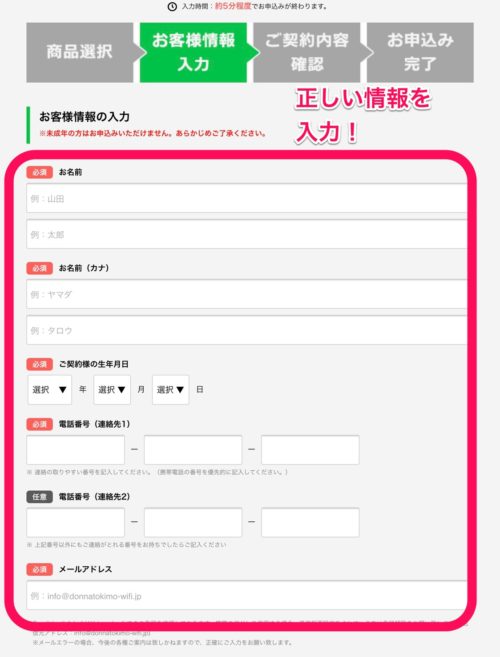
ルーターや支払い方法の選択が終わったら、お客様情報の入力です。
- お名前
- お名前(カナ)
- 生年月日
- 電話番号
- メールアドレス
画面の指示に従って、どんどん情報を入力していきましょう。
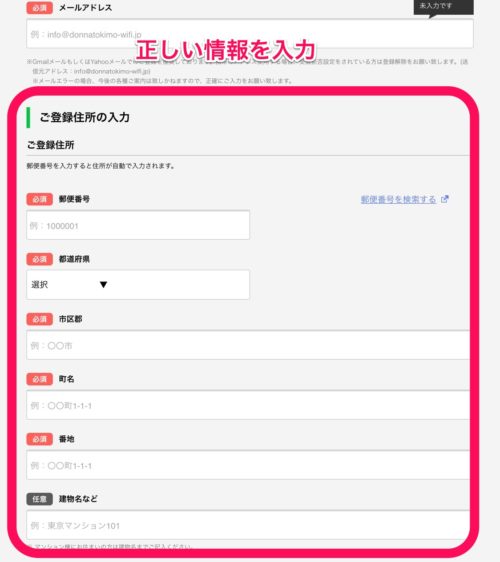
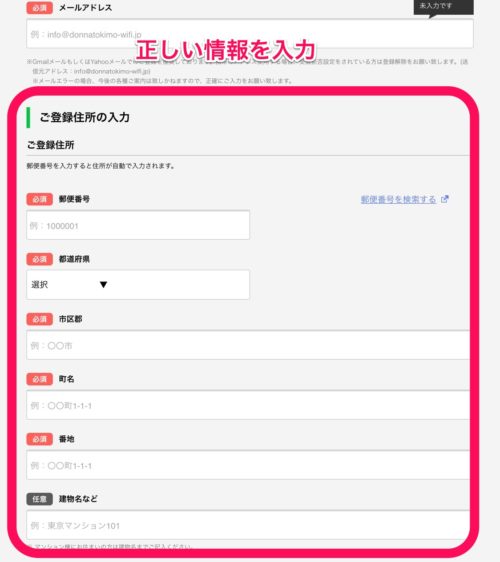
続いて住所の入力。
間違えると自宅にルーターが届かなくなってしまうので間違えないように。
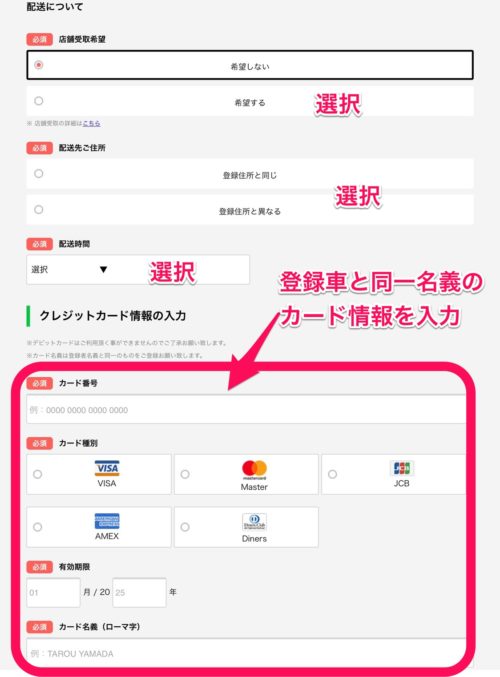
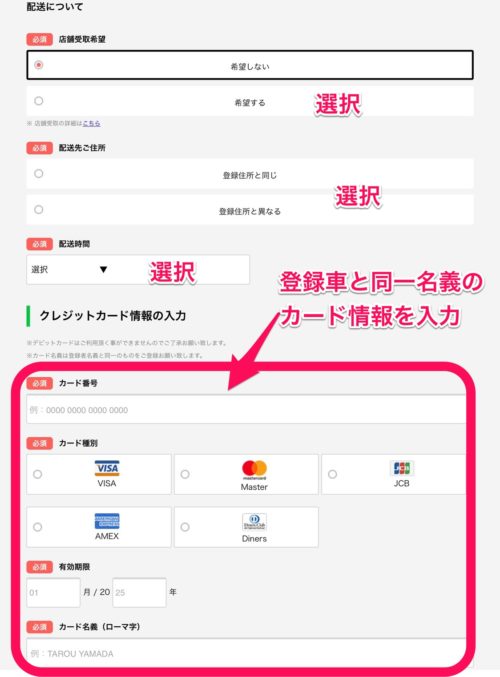
続いて配送情報や、支払い方法の入力。
どんなときもWiFiは、渋谷や秋葉原に即日受け取りができる店舗もあります。都心に住んでいない場合は店舗受け取りを「希望しない」にしましょう。
配送先住所は異なる場合のみ「登録住所と異なる」を選んで入力、お客様情報と同じなら「登録住所と同じ」を選べばOK。
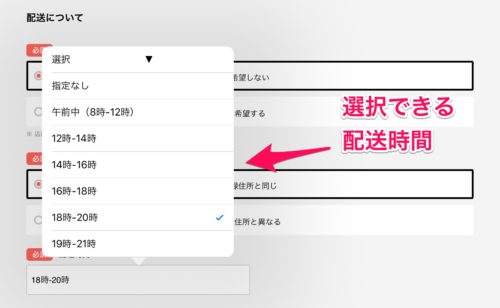
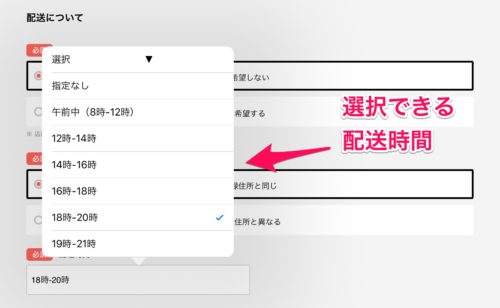
配送時間は午前中から夜19時~21時まで選択できます。自宅にいる時間帯を選びましょう。
支払い方法はクレジットカードの場合、カード番号や国際ブランド、有効期限・名義といった情報を指示に従って入力すればOKです。
カードは契約者と同一の名義である必要があるので、両親など家族のカードなどを使わないように気をつけてくださいね。
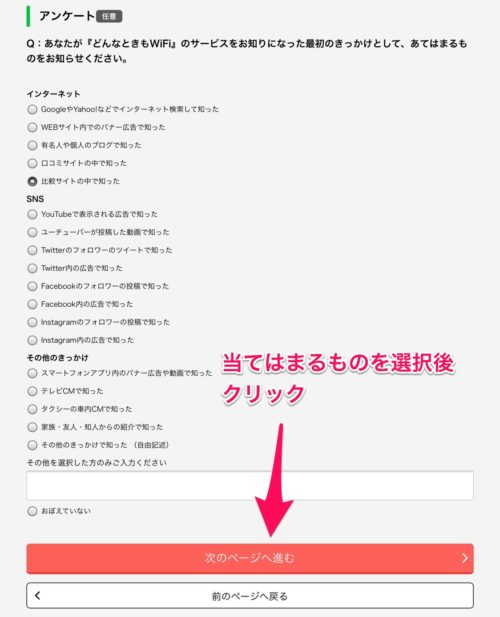
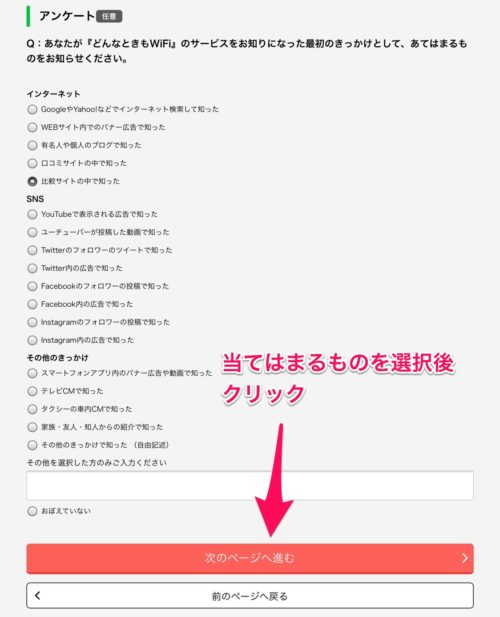
続けて表示されるアンケートは任意で回答する形式。
「次のページへ進む」をクリックすると、ここまでの申込内容の確認が表示されます。
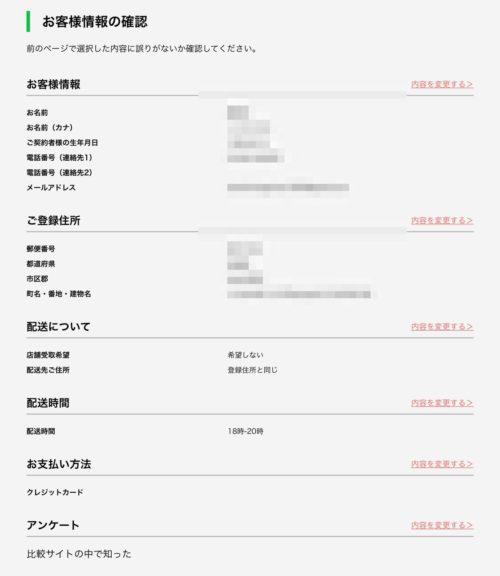
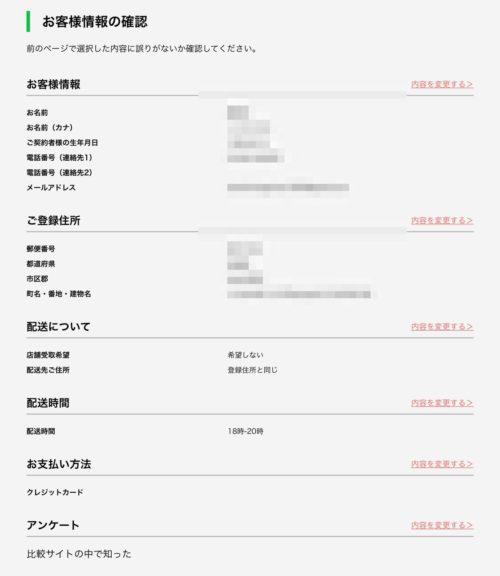
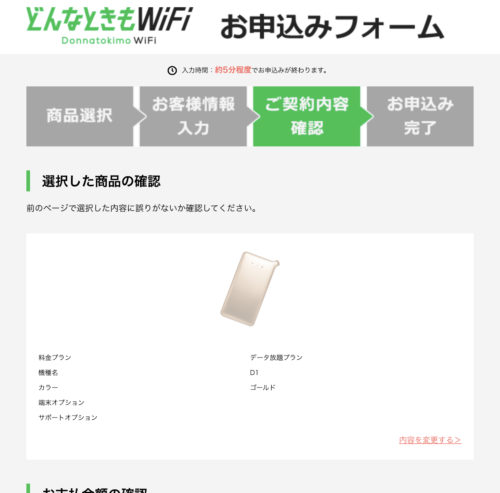
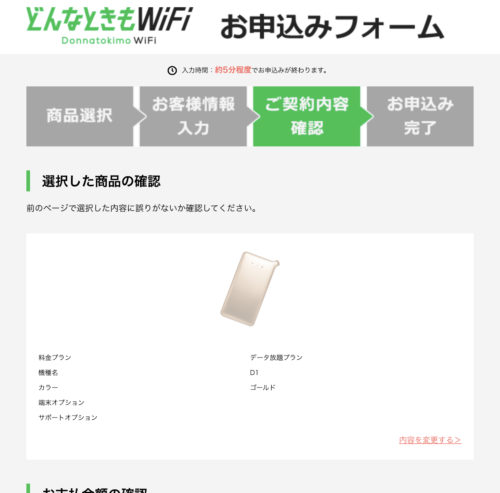
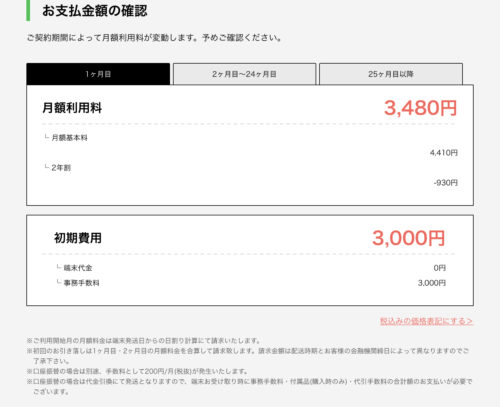
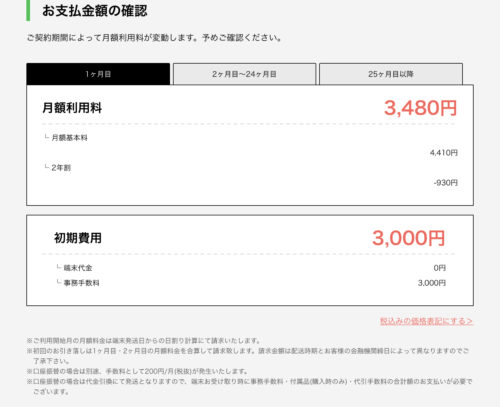
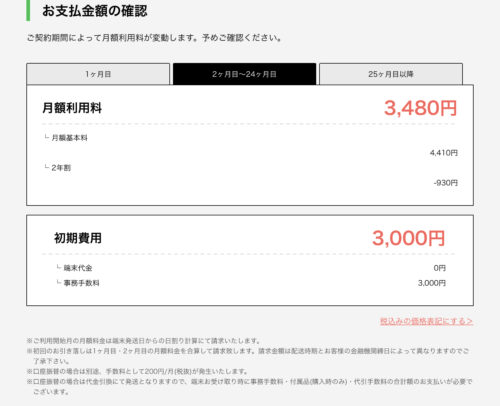
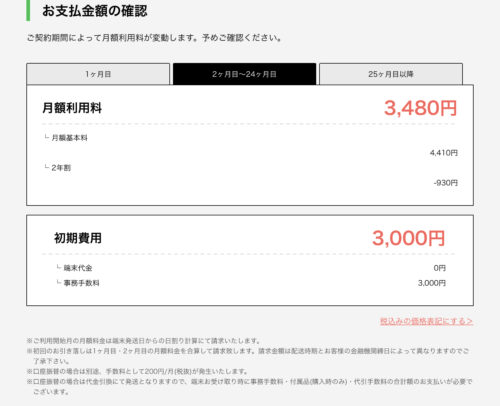
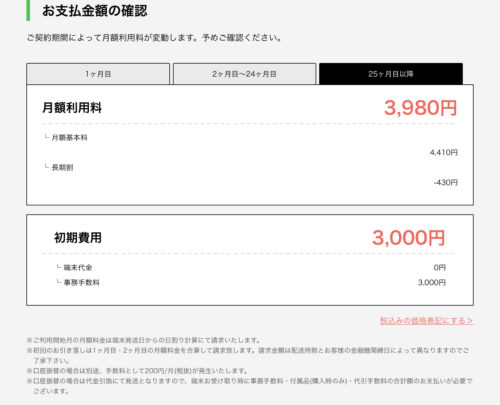
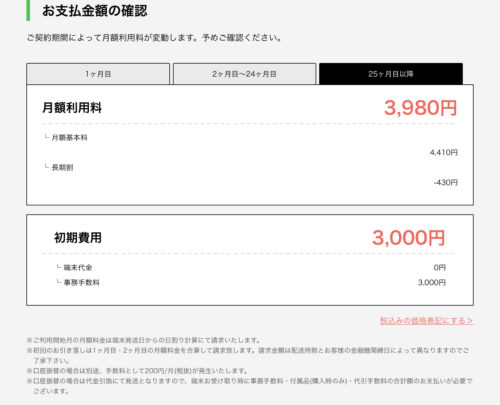
間違った情報がないか、必ずよく読んで確認しましょう。
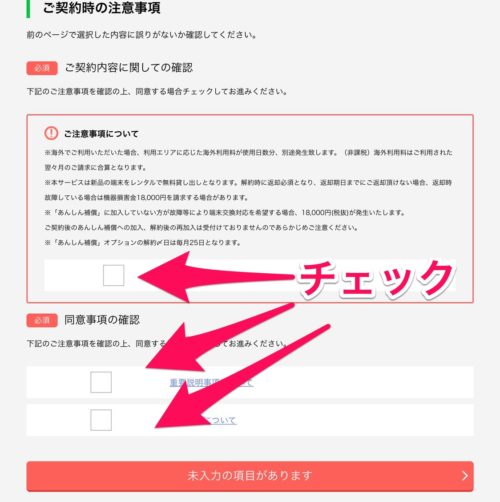
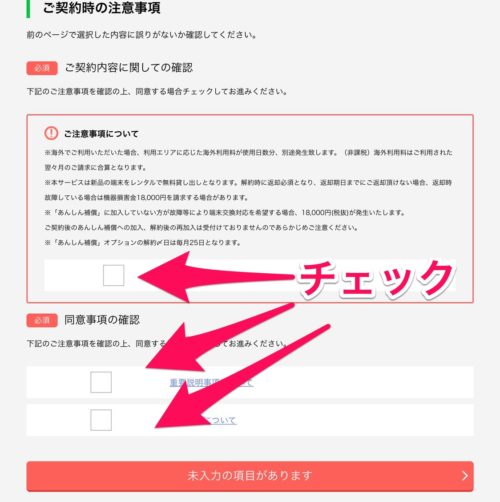
最後に注意事項が表示されるので、読んでチェックを入れましょう。
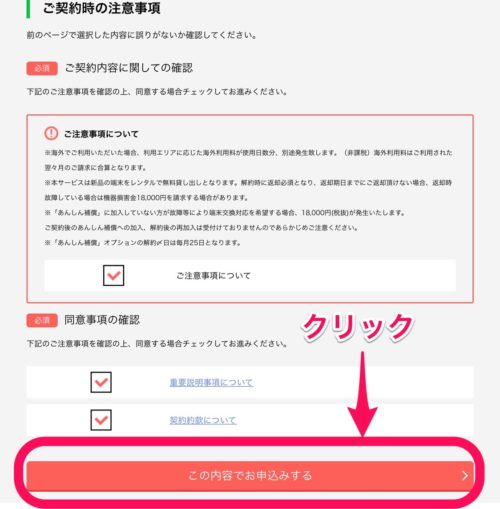
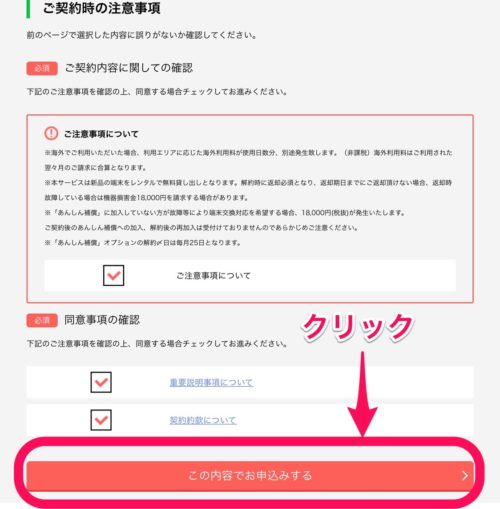
チェックを入れたら押せるようになる「この内容でお申込みする」をクリックして、申し込み完了です。
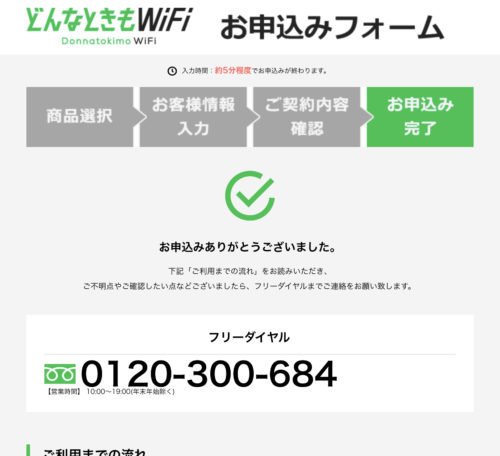
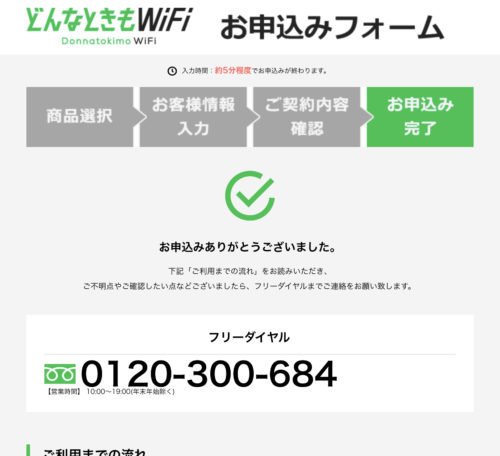
申込みが無事完了しました。
料金プランも1つだけなので色々考える必要もなく、早い人なら5分くらいで申し込み完了します。
申し込み
どんなときもWiFi 公式サイト![]()
![]()
わからないことはチャットで相談できる
申し込み時に何かわからないことがあったときは、画面に表示される「どんなときもWiFi新規チャット窓口」から相談できます。
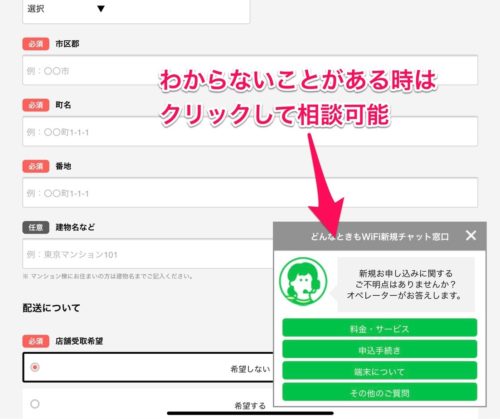
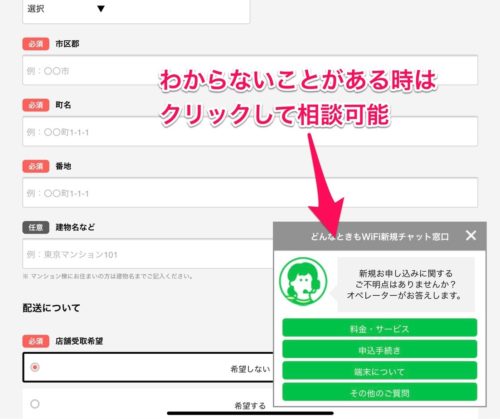
簡潔に教えてくれるので、申し込み手続きに手こずることはないかと思います。
どんなときもWiFiの配送時間|最短即日に配送される


どんなときもWiFiの配送時間は以下の通り。最短即日にルーターが発送されます。
| 申し込み時間 | 発送時間 |
| 平日13時まで 土曜11時まで |
即日 |
| 土曜11時以降 日曜 祝日 |
次の平日 |
私は金曜日の夕方に申し込んだので、発送は土曜日・配送は日曜日でした。
なお配送は佐川急便で行われます。
郵送されてきた”どんなときもWiFi”を開封!


どんなときもWiFiが無事に届きました。


開封すると、契約書類と専用の箱に入ったルーターが現れます。


付属品
- ルーター本体
- 説明書
- microUSBケーブル
- ストラップ
どんなときもWiFiのルーターはレンタル品なので解約時に返却が必要です。これら一式は捨てずに取っておきましょう。


付属の説明書にルーターの使い方が詳しく書いてあるので、基本的にはこれを見れば迷うことはないでしょう。


ルーター本体にストラップホールがあります。付属のストラップをつければ手で持って使うときに腕を通しておくことで落下を防げます。


ゴールドのルーターはiPhoneのゴールドカラーのような、ベージュに近い色合い。過剰な派手さではないので、老若男女誰にでも合いますね。



どんなときもWi-Fiの初期設定は自動でしてくれる
どんなときもWiFiは、利用開始にあたり初期設定が必要です。
といっても非常にかんたん、ただ本体左側の電源ボタンを長押しすればOK。




電源をつけると、ルーター前面にあるランプ3つが点滅します。
初期設定として行われる自動アップデートは、説明書に記載されているとおり数分かかります。
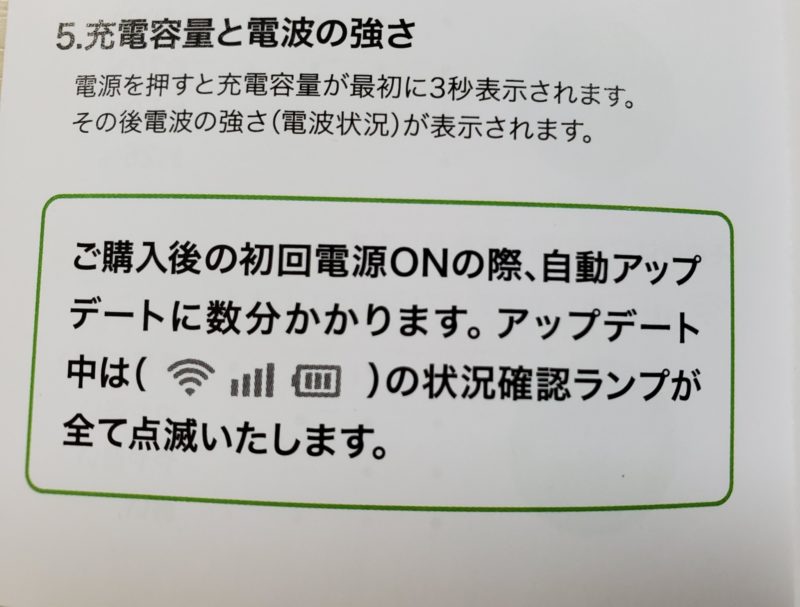
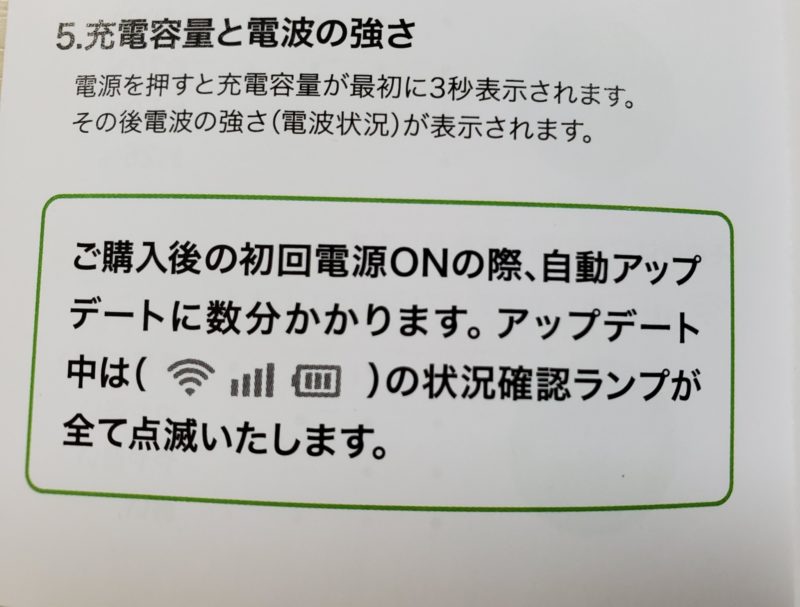
私の場合3分くらいかかりました。
アップデートが完了したらランプの点滅が収まり、利用可能となります。
どんなときもWiFiの使い方|接続方法、通信速度、特徴などよくある疑問まとめ
どんなときもWiFiの使い方は、一般的なモバイルルーター系のサービスと変わりません。
WiMAXやポケットWi-Fiと違ってルーターに液晶画面が一切ありませんが、前面のランプと背面のラベルにある情報だけで全て把握できるので心配ないです。
接続方法はかんたん、裏面のラベルでSSIDとパスワードを確認
どんなときもWiFiでインターネットに接続する際は、まずルーター背面にあるSSIDとパスワードの情報を確認してください。


背面に直接シールが貼られています。いちいち蓋を開いたり画面を操作したりする必要はありません。
逆に言うと、外でテーブルなんかに置いていると誰かに情報を盗み見られる危険性があるので、管理には気をつけたほうが良いですね。
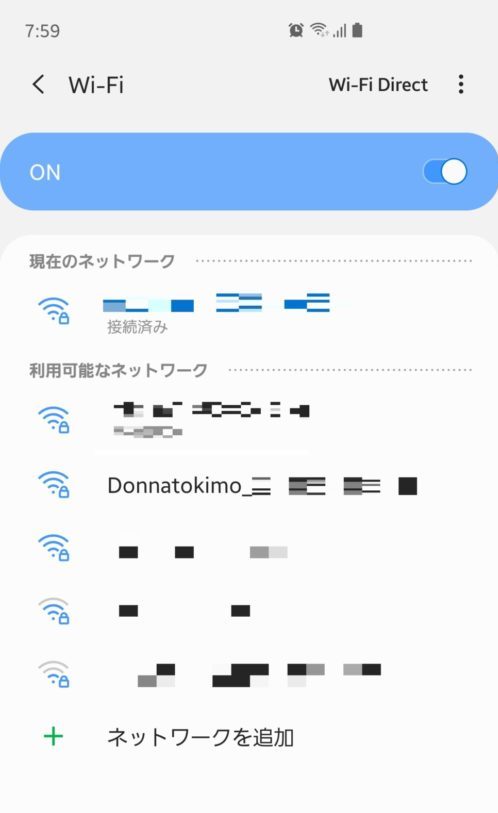
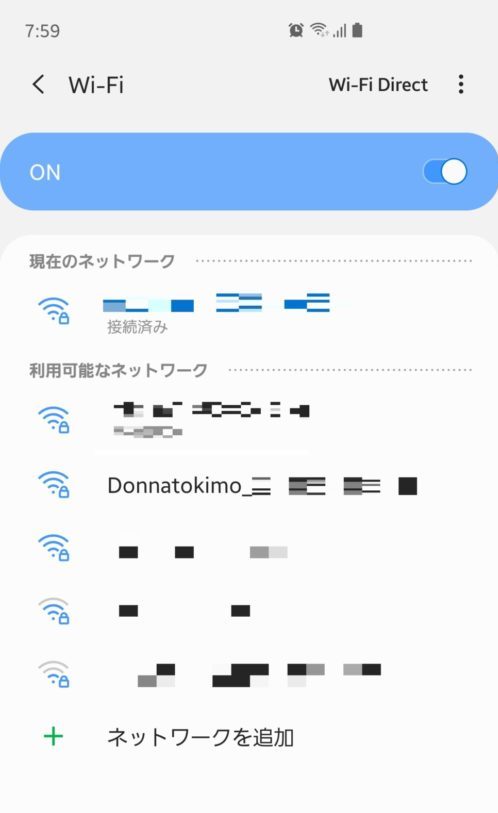
あとはルーターの電源を入れて、スマートフォンなどのインターネット接続画面にて、確認したSSIDを選択・パスワードを入力すれば接続完了です。
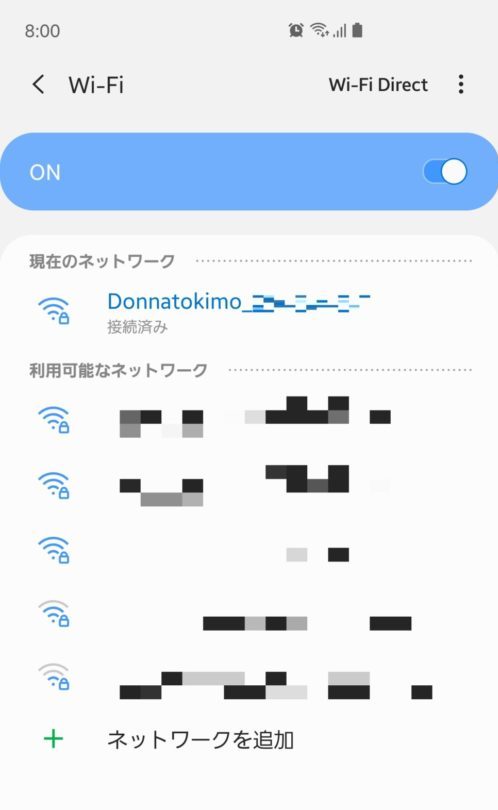
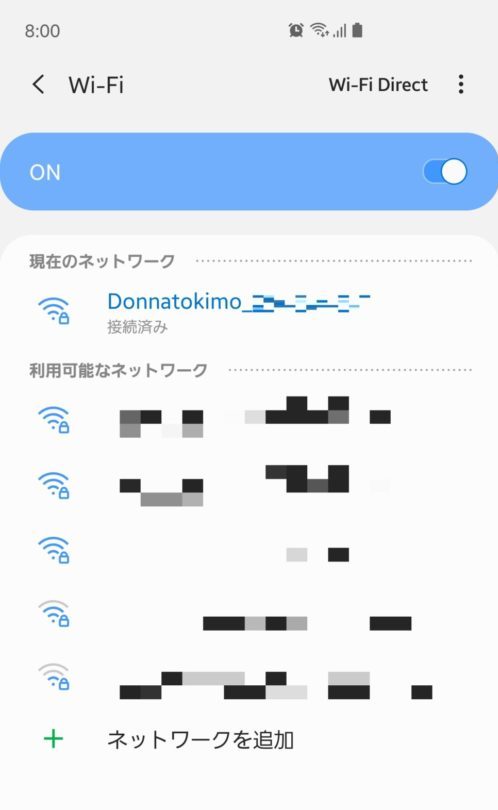
どんなときもWiFiの通信速度は20Mbps程度
どんなときもWiFiの通信速度は、私が数日試した限りでは20Mbps台で安定していました。
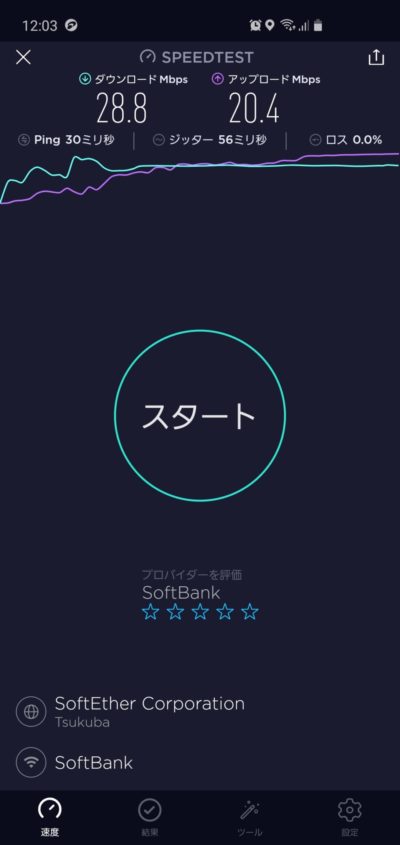
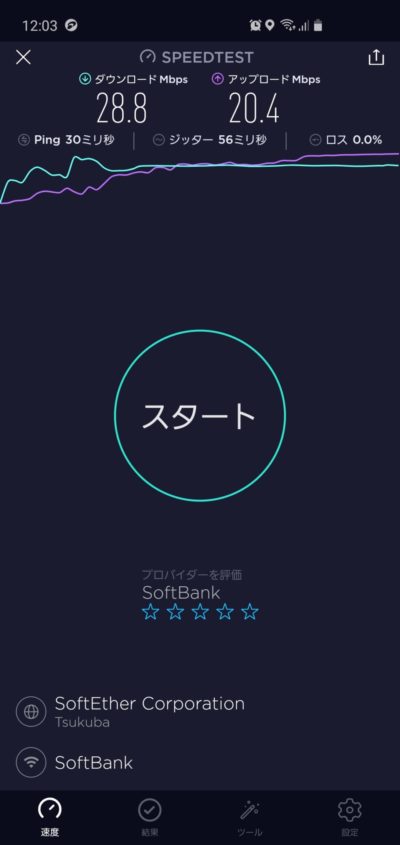
インターネットであらゆる操作を快適に行える速度の目安が、およそ下り20Mbpsと言われています。
実際にどんなときもWiFiを使っていても、ネットサーフィンはもちろん、フルHDの高画質動画も快適に見れているので、通信速度に関してはかなり満足度が高く感じています。
平均的に下り20Mbps程度が安定していることもそうですが、どんなときもWiFiはWiMAXや他のモバイルWiFiに比べて夜間などの混雑しがちな時間帯でも速度が下がりにくい印象があります。



とはいえ、あくまでもモバイル電波を使ったWiFiサービスなので、通信速度は場所や時間帯によって上下するのは仕方ありません。稀に30~40Mbps台になったり、反対に6Mbps程度に下がったりすることもあります。
通信速度については下記記事で詳しく検証してみたので、参考にしてみてください。


どんなときもWiFiにも速度制限が一応あるが、ほぼ制限の心配はなし
どんなときもWiFiには「直近3日間に10GB以上通信すると速度制限」のような一律の速度制限がないのが大きなメリット。


しかし、常に100%高速通信ができるというわけではなく、一応ながら「著しくネットワークを占有するレベルの大容量通信」をしたときに、384Kbpsに制限されるという仕組みは存在しています。



と思い、運営会社の人に直接聞いてみましたが、「人間が普通に使っているレベルでは(制限されるようなことは)ありえない」とのこと。例えば、ルーターを何十台使ってシステムを組んで24時間フル稼働させる……みたいなレベルでないと「著しくネットワークを占有するレベル」にはならないそうです。
私も丸一日かけて動画再生したりポケモンGOなどで通信したことがありますが、とくに速度制限にはかかりませんでした。
なので、ネットをしたり動画観たりゲームしたりといった「普通の使い方」の範囲内では、速度制限を食らう心配はそうないかと思います。
どんなときもWiFiは3キャリア対応!しかしつながるのはほぼソフトバンク回線
どんなときもWiFiは、3キャリア(ドコモ、au、ソフトバンク)の回線全てに対応しているのも特徴です。
仕組みとしては、その場所その場所で最も通信レベルの良い回線が自動で選択されて繋がるようになっています。なので仮にau回線が圏外の場所でも、通信できる他2回線(ドコモかソフトバンク)に自動で切り替わってくれるわけですね。
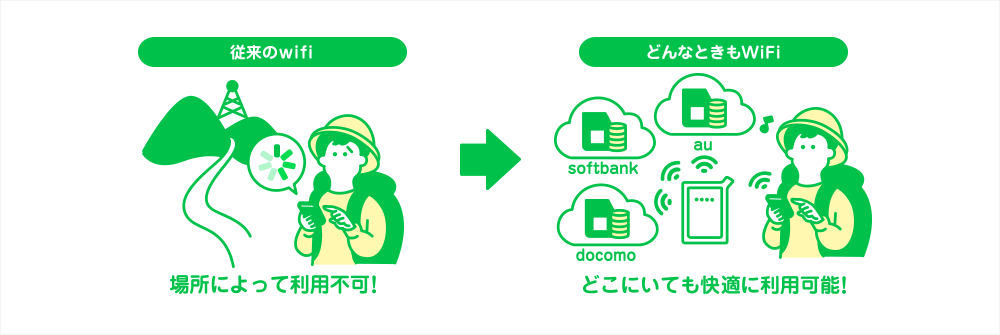
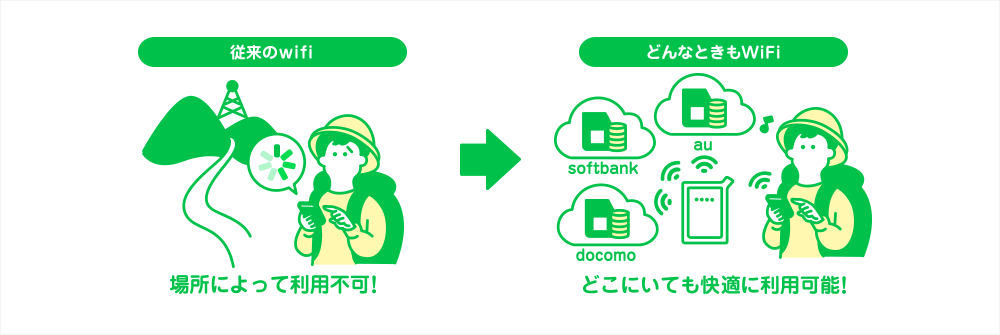
……というのが公式の説明ですが、私が使った限りではソフトバンク回線以外につながったことはないです(笑)。どころかSNS等で口コミを調べてみても、ソフトバンク回線以外につながった声はほとんど見つかりません。
こちらも運営会社の人に質問しましたが、ソフトバンク回線を優先的につないでいるわけではなく、あくまでシステムが最も早い回線を自動選択している結果、ほとんどの場所でソフトバンク回線が選ばれているだけ……とのこと。



と思うくらいソフトバンク回線しか繋がらないですが、実際にソフトバンク回線の速度は十分速く、圏外になった場面もないため、別にソフトバンク回線だけでも全然OKです。
どんなときもWiFiはスマホとパソコンで同時に使える?
どんなときもWiFiは、最大5台の機器の同時接続に対応しています。
つまりもちろん、スマホとパソコンで同時に使うこともできますよ。そのほかタブレットだってOK。


私はカフェやファミレスでパソコンを使うことが多いノマドワーカーなので、よくどんなときもWiFiをスマホとPCの2台同時接続で使っています。
どんなときもWiFiは有線LANでの接続はできる?
どんなときもWiFiのルーターは無線LAN専用で、残念ながら有線接続はできません。
モバイルルーターでどうしても有線接続をしたい場合は、WiMAXを使いましょう。
参考WiMAX無料レンタル「Try WiMAX」レビュー|申し込み方からオススメ機種、返却方法までまとめ
ルーターの充電はどうやって行う?
どんなときもWiFiのルーターは、microUSBケーブルで充電できます。


ケーブルは付属するので、持っていなくても大丈夫です。
パソコンのUSBポートや、USBケーブル対応の充電器を使って充電しましょう。
バッテリー残量や電波状況をチェックする方法は?
どんなときもWiFiのバッテリー残量や電波状況は、ルーター前面のランプでチェックできます。


電源ボタンを1回押し、右端のバッテリーランプが点灯している状態にすれば、下の4つのドット型ランプでバッテリー残量を確認できます。
上記画像の場合4つ点灯しているので、76~100%あることになりますね。
電波状況を知りたいときは、電源ボタンを2回押して真ん中のアンテナランプが点灯した状態にし、ドット型ランプをチェックしましょう。


上記画像の場合は4つ点灯しているので、電波状況は良好なことがわかります。
使用感としては、やはり正直WiMAXのように液晶画面で確認できる方が分かりやすいですね。今後の機種で液晶が搭載されると良いのですが……期待しています。
【契約は2年間】解約時はルーターの返却が必要。更新月以外の解約は契約解除料がかかるので注意
最後に契約上の注意事項です。
どんなときもWiFiはルーターをレンタルするので、解約時にルーターの返却が必要になります。付属品一式はしっかり保管しておきましょう。


ルーター/ストラップ/ケーブル
また、どんなときもWiFiは2年契約/自動更新のサービスです。
25ヶ月目の契約更新月以外は以下の通りの契約解除料がかかることにご注意ください。
| 契約期間 | 契約解除料 |
| ~12ヶ月目 | 19000円 |
| 13~24ヶ月目 | 14000円 |
| 25ヶ月目(更新月) | 0円 |
| 26ヶ月目~(更新月を除く) | 9500円 |
まとめ


公式HP
どんなときもWiFi![]()
![]()
というわけで、どんなときもWiFiの申し込み手順から基本的な使い方・特徴まで簡単に紹介しました。
私もまだ使い始めたばかりですが、第一印象としてはかなり好印象です。
使い放題で制限なしというメリットも間違いじゃないし、速度面での満足度がとにかく高い。地下鉄でも新幹線でも快適に使えるし、3日10GB以上使っても速度制限されないのは、やはり画期的に感じます。
使い放題・制限なしのモバイルWiFiとして、どんなときもWiFiの人気が爆発しそうな予感です。